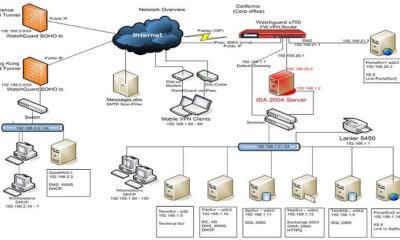Bilgisayarı yavaşlatan gizlice güç tüketen işlemler nelerdir?

Günümüzde hemen hemen herkes bilgisayar kullanmaktadır. Bilgisayarlarımızı kullanırken de birtakım yavaşlık sorunları yaşıyor olabilirsiniz. Bu yavaşlamalar bazen normal, ancak sürekli işlem yapıyor halinde ise bir süre sonra sorun haline gelebilmektedir. Sizin masum olduğunu sandığınız işlemler aslında bilgisayarınızı zorlayarak verimliliğinizi azaltıyor olabilir. Burada yanıp sönen fare imlecinden tutun da, animasyonlu gülen yüzlere kadar etki etmektedir. Bizler de yazımızda, bu ayrıntıları sizler için anlatmaya çalışacağız. Bilgisayar hızlandırma ipuçları, Bilgisayarı hızlandırma yolları nelerdir? Bilgisayar nasıl hızlandırılır? Bilgisayarı yavaşlatan gizlice güç tüketen işlemler nelerdir? Bilgisayarın yavaşlama nedenleri nelerdir? Windows Üzerinde Güç Tüketimi Ne Durumdadır? Güç Tüketiminde Donanımların Büyük Etkisi Var Mıdır? sorularının cevaplarını yazımızda bulabileceksiniz.
Bilgisayarı yavaşlatan gizlice güç tüketen işlemler nelerdir?
Bakıldığı zaman elimizden düşürmeden kullanmakta olduğumuz dizüstü bilgisayarların, tabletlerin ve en önemlisi akıllı telefonlarımızın ortak bir özelliği bulunmaktadır. O da şarjlarının her daim yetersiz kalmasıdır. Yeni ve modern işlemciler; gelişmiş güç özelliklerine sahiptir. Ancak çoğu zaman, gözden kaçan fonksiyon ya da hataları sisteminizin normalden daha fazla güç tüketmesine sebep olmaktadır. Bazı medya oynatıcı uygulamaların tek başına işlemciyi yüzde 25 dolaylarında çalıştırdığı görülmektedir. Ancak yapılacak olan windows üzerindeki güncellemeleriniz, bu yavaşlık ya da aksaklıkların her daim önüne geçecektir.
Güncellemeleri sürekli olarak yapmaya özen göstermeliyiz. Ancak yine de bazen gözden kaçan ve işlemcinizin yarısını kullanan uygulamalarınız bulunacaktır. Hangi işlemlerin işlemcinizin gücünü tükettiğine bakmalı ve buna göre hareket etmelisiniz. Yaptığınız bu hareket, bilgisayarınızı son derece verimli kullanmanıza yardımcı olacaktır.
Bilgisayarı yavaşlatan gizlice güç tüketen işlemler nelerdir? | Bilgisayarın açılması uzun sürüyor mu? Sorun ya son yapılan update yada işletim sisteminde sorun vardır
Windows Üzerinde Güç Tüketimi Ne Durumdadır?
Kullanmakta olduğunuz bilgisayarın da büyük rolü olduğu tüketim sorununa değinelim. Normalde eski sayılabilecek i5 işlemcili bir bilgisayarın düşük güç tüketimi 13 watt olarak bilinmektedir. Ancak bu değer en minimum güç tüketimidir. Eğer bilgisayarınızın işlemcisinin yükü yüzde 1 ila 5 oranında değişirse, güç tüketiminiz direkt olarak 20 watt değerine çıkmaktadır. Windows’a ait olan güncellemeler, windows mağaza, anti virüs programları ve hizmetler ile normal zamanda da 13 watt tüketim oranını görmek mümkün değildir. Yani sağlam bir batarya ile bilgisayarınızı açıp, öylece bırakırsanız 16 watt enerji harcarken, piliniz yaklaşık 3 saat 30 dakika kadar dayanabilir.
Burada düşük güç tüketimini sağlamak için yapmanız gereken yegane şey, fazla uygulama kullanmaktan kaçınmanız olacaktır. Buna arka planda çalışan aktiviteleri de dahil edebilirsiniz. Bilgisayarınız; boşta bile çalışırken arka planda çalışan uygulamalarınız sürekli işlem yapacak olduğundan, güç tüketimini arttıracaktır. Windows 10 işletim sistemini örnek gösterelim. Çünkü günümüzde çoğumuz kişisel bilgisayarımızda Windows 10 işletim sistemi kullanmaktadır. Creators Update denilen güncelleştirme ile bu tip birçok güç tüketimi sorunu giderildi.
Güç tüketiminin tasarrufu olayı Windows 10 ile artık çok daha kolay hale gelmiştir. Yeni güncelleme ile birlikte gelen güç tasarruf modu, pil seviyenizin belirli bir değere düşmesini bekliyor ve arka planda çalışan aktiviteleri kısıtlıyor. Bu güç tasarrufu moduna geçiş yapmak istiyorsanız, ayarlardan sistem kısmına girmeli ve pil sekmesine giriş yapmalısınız. Bu ayarı yapmanız durumunda, güç tasarrufu devreye girecek ve güç tüketimi minimum seviyede gerçekleşecektir.
Bilgisayarınız boşta iken, arkada çalışan bazı programlar, işlemciye fazla yük bindirmemektedir. Bunun sebebi ise arka planda çalışan uygulamaların, küçük ve basit yazılımlar oluşudur. Yeni yazılımlar ise ne yazık ki böyle değildir. Örnek verecek olursak; office 2016 yazılımını rahatlıkla gösterebiliriz. Office uygulamaları içerisinden word uygulamasını açtığınızı varsayalım. Yalnızca imlecin yanıp sönme durumundan dolayı bile işlemci yükünüz yüzde 2 ila 3 seviyelerindedir. Yalnızca word 2016 açık iken harcadığınız güç tüketimi yaklaşık 15 watt değerindedir.
Bunların yanında bahsedilebilecek olan ve çok sık kullanılan Google Chrome mevcuttur. Chrome ile boş bir sayfa açık iken yaklaşık güç tüketiminiz 17 watt değerindedir. Daha başka google dokümanlar kısmında yine imlecin sürekli yanıp sönme durumundan dolayı, işlemcinize yüzde 2 ila 3 oranında ekstra yük binecektir. Ve bunun sonucunda da güç tüketiminiz yaklaşık 17 watt değerine yükselecektir. Bu yüzden chrome açılmıyor, chrome yavaş çalışıyor diyen kullanıcı sayılarında artış vardır.
Ancak dikkat etmeniz gereken öyle ilginç bir durum var ki. Hemen onu da anlatalım. Yukarıda bahsi geçmekte olan word 2016, google dokümanlar ve google chrome üzerindeki yanıp sönen imleci görüntülemez iseniz; güç tüketiminiz direkt olarak 2 watt kadar azalıyor. Yani sürekli yanıp sönen imleç hem işlemcinizi daha çok çalıştırıyor, hem de güç tüketiminizi arttırıyor. Bunu yapabilmek için, denetim masasına giriş yapmalısınız. Hemen ardından da klavye sekmesine gitmeli ve imleç yanıp sönme hızı ayarını değiştirmelisiniz. Bu inanın fark etmediğiniz bir tüketim ancak ayarı yaptıktan sonra farkını anlayacaksınız.
Söylenecek ya da dikkat edilecek bir diğer husus ta yine pil ömrünüzü uzatabilmek için yapacağımız önerilerden birisi olacak. Kesinlikle ve kesinlikle bulut tabanlı yazılımları kullanmaktan kaçınmalısınız. Aksine bilgisayar üzerine kurulu olan yazılımları kullanmalısınız.

Bilgisayarı yavaşlatan gizlice güç tüketen işlemler nelerdir? | Bilgisayarın güç tüketimi sizden habersiz olduğu için donanımlara giden güçleri bile kullanabilir.
Güç Tüketiminde Donanımların Büyük Etkisi Var Mıdır?
Tüm bu yazılımların yanında dikkat etmeniz gereken ikinci bir nokta da bilgisayarınızda bulunan gereksiz donanımlardır. Öncelikle şunu kesinlikle bilmelisiniz ki, bilgisayarınız üzerine bağlı olan tüm donanımlar enerjiye yani güce ihtiyaç duymaktadır. Dolayısıyla pilinizi daha verimli kullanabilmek adına, gereksiz olan tüm donanımları çıkartmalısınız. Örnek verecek olursak, bilgisayarınız üzerinde takılı olan bir flash bellek bile 1 watt değerinde güç harcamaktadır.
Bunun yanında bilgisayarınız üzerinde takılı olan led ışıklı bir fare bile ekstra pil harcamaktadır. İnanın ki; usb bellek ve fareyi bile çıkartmanız durumunda, yaklaşık 20 dakikalık bir süre kazanmış olursunuz. Dahası da var. Dizüstü bilgisayarınız üzerindeki ekran parlaklığının da çok büyük bir önemi bulunuyor. Eğer dizüstü bilgisayarınız üzerindeki ekran parlaklığı alanını yüzde 50 seviyelerinde düşürürseniz, 40 dakikalık kadar bir ek süre pilinize kazandırmış olursunuz.
Tüm bu donanımların yanında kablosuz bağlantı ve bluetooth özellikleri de büyük derecede güç tüketimi yapmaktadır. Bunları kapatmanız durumunda yaklaşık olarak 1 watt kadar güç tasarrufu sağlayacaksınız. Bunları kapatmanız durumunda, işlemciniz yine bir süreliğine yüksek performans ile çalışacaktır. Dolayısıyla kullanılmayacak ise, kablosuz bağlantının kesinlikle ve kesinlikle kapatılması güç tüketiminize son derece katkı sağlayacaktır.
Bunun yerine eğer mümkün ise; mutlaka ethernet yani lan kablosu ile internete bağlanmanız, hem hız için hem de güç tüketiminiz için son derece önemlidir. Uygulamalarınız üzerinde de dikkat etmeniz gereken küçük bir ayrıntı bulunmaktadır. Doğru uygulamalarınızı, en doğru ayarlar ile kullanmanız, pil ömrünüzü en yüksek seviyelere çıkarmanıza yardımcı olacaktır.
Okumadan Geçme: Windows 10 Yüklü Bilgisayarınızı Nasıl Windows 8.1 ve Windows 7’ye Döndürürsünüz?
Web Sayfalarında Güç Tüketimi Mevcut Mudur?
Elbette mevcuttur. Herhangi bir internet sayfası üzerinde aşağı ya da yukarı kaydığınızda, sayfa üzerinde oluşacak animasyonlar dolayısı ile fazla enerji tüketimine sebep olmaktadır. Burada denenmiş olan bazı sonuçları sizlere açıklayacağız. Firefox tarayıcı üzerinde yapılan testte, sayfa açık ve herhangi bir hareket yok iken, 17 watt gibi bir güç tüketimi görülmektedir.
Firefox üzerinde, sayfayı aşağı yukarı oynatarak gezindiğinizde ise güç tüketiminiz direkt olarak 24 watt seviyelerine çıkmaktadır. Aynı hareketi Microsoft Edge tarayıcı ile yaklaşık 13 watt güç tüketimi ile yapabiliyorsunuz. Sayfaları animasyonlu şekilde yani yukarı aşağı kaydırdığınızda bu değer 18 watt gibi bir rakama ulaşmaktadır.
Son olarak size söylememiz gereken ayrıntı, bu animasyonları kapatmanız olacaktır. Windows 7 işletim sistemine sahip olan bilgisayarlar üzerinde bu işlemi win+U ile birlikte yapabilirsiniz. Bu alanda erişim kolaylığı içerisinden, bilgisayarı ekransız kullan diyerek, tüm animasyonları iptal edebilirsiniz. Bu ayarı Windows 10 işletim sistemi üzerinde, erişim kolaylığı içerisinden, diğer seçeneklere gelmeli ve animasyonlar diyerek kapatmanız mümkün olacaktır.
Sizler de kullandığınız dizüstü bilgisayarlarınızın, bataryasından şikayetçi misiniz? Eğer öyle ise bizlere sebeplerini yazabilirsiniz. Donanımlarınıza kesinlikle dikkat edin, ekran parlaklığınızı kısıkta kullanmaya özen gösterin. Son olarak ta hem farenizin imleç hızını yavaşlatın, hem de erişim kolaylığı menüsünden animasyonları kapatın. Unutmayın; bu ayarları yapmanız durumunda pilinizi yaklaşık olarak 40 dakika daha fazla kullanacaksınız.